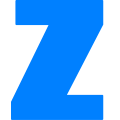WebService发布过程及常见问题
本文主要讲诉:
一、VS 中创建 Web 服务项目。
二、WebService 生成发布
三、网站发布
四、故障及解决方法
五、如何访问 WebService
六、Win 7 下的 WebService
发布和使用 WebService 需要首先安装 IIS 服务,IIS 的安装过程这里就不在叙述,baidu上到处都是。
1、 VS 中创建 Web 服务项目
在 VS 中“文件”->“新建”->“网站”->“ASP.NET Web 服务”。创建过程很简单,和其他项目的创建过程基本相同,这里就不多说了。
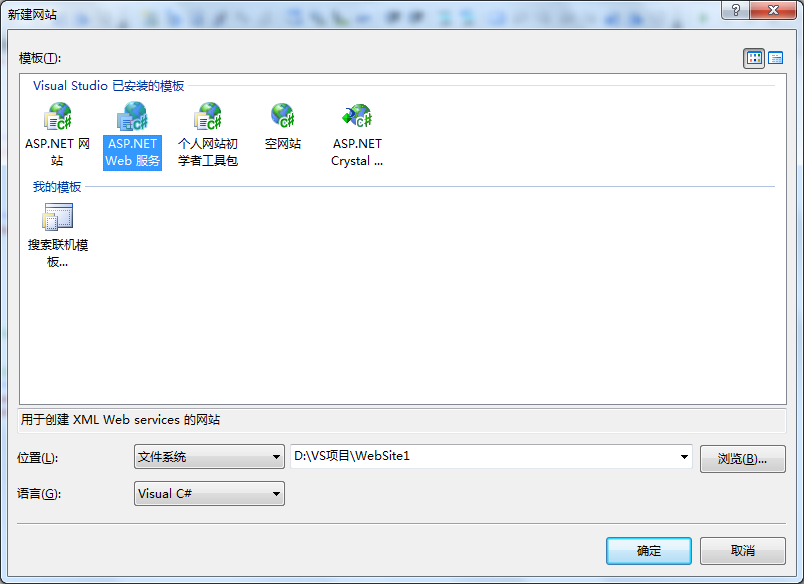
这里我创建了一个名为 MyWebService 的解决方案,如下图所示,
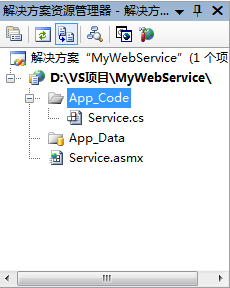
系统会自动添加一个名为 Service 的 asmx 文件,并在 App_Code 文件夹中添加一个同名的代码容器类。
我们可以将这两个文件删除,然后依次在上点击右键,选择“添加新项”。在打开的窗口中选择“Web 服务”,添加一个新的 Web 服务,命名为 MyService。我们同样可以将这两个名为 Service 的文件重命名为 MyService。但在重命名的时候,有四个地方的名称是必须更改的。
1、 将 Service.cs 的名称改为 MyService.cs
2、 将 Service.asmx 的名称改为 MyService.asmx
3、 将 Service.cs 文件中的类名 public class Service : System.Web.Services.WebService
改为
public class MyService : System.Web.Services.WebService
同时修改构造函数。
4、 将 Service.asmx 文件中 Class 属性指向 MyService,修改如下
<%@ WebService Language="C#" CodeBehind="~/App_Code/MyService.cs" Class="Service" %>
改为
<%@ WebService Language="C#" CodeBehind="~/App_Code/MyService.cs" Class="MyService" %>
有点啰嗦了,其实文件中如果有名称不匹配的话,一般在调试的时候系统都会给出错误提示。
完成后的解决方案如图所示
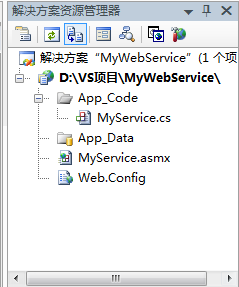
注:Web.Config 文件是生成时系统自动附加的。
2、 完成创建以后,我们就可以调试生成解决方案。调试通过后,将 WebService 发布。具体步骤如下:右键点击项目,在弹出菜单中选择“发布网站”弹出发布位置选择窗口如图所示,这里我们选择已经创建好的目录 D:\MyService
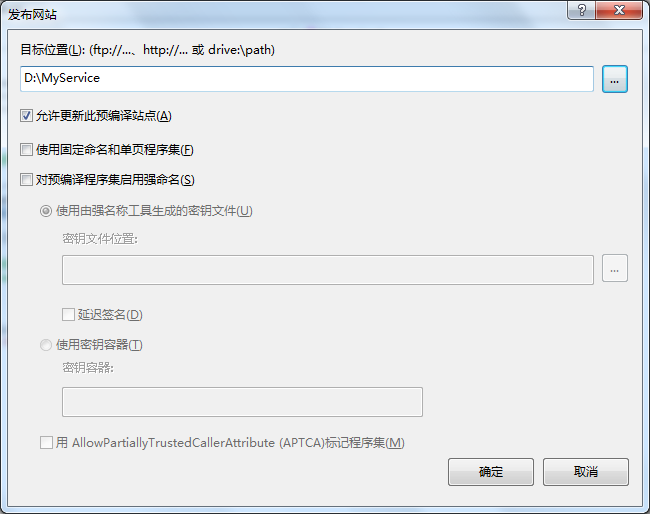
点击“确定”按钮发布完成,这时我们可以到 D:\MyService 中查看发布文件。如下图所示。
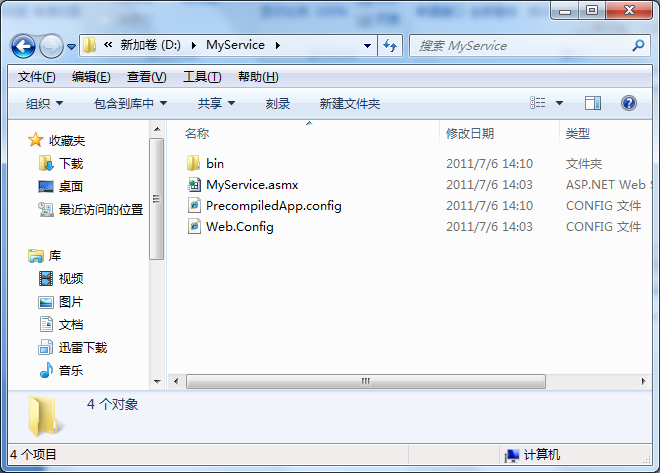
3、下一步,我们需要将 Myservice 文件夹拷贝到 C:\Inetpub\wwwroot 目录下(重要)。如下图所示
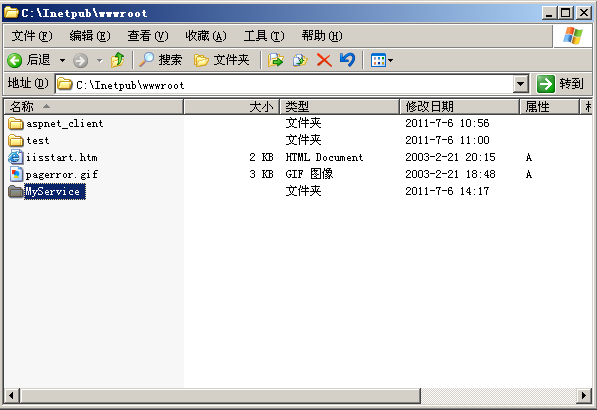
然后依次右击“我的电脑”->“管理”->“服务和应用程序”->“Internet 信息服务(IIS)管理器”打开 IIS 管理器,或者在控制面板中,通过“管理工具”打开“Internet 信息服务(IIS)管理器”,如下图所示
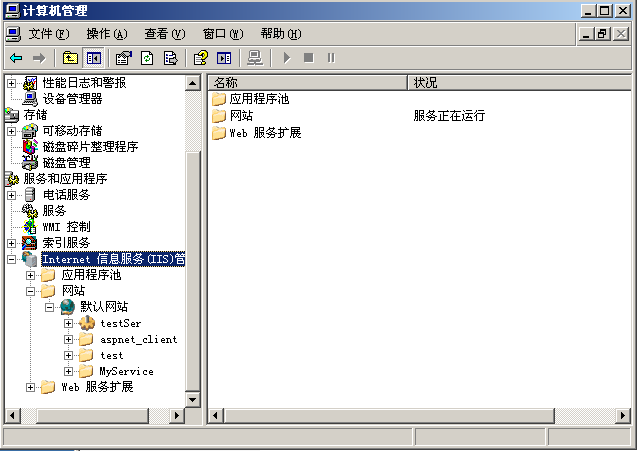
展开“网站”节点,右键点击“默认网站”节点,依次选择“新建”->“虚拟目录”,打开虚拟目录创建窗口。如下图所示。
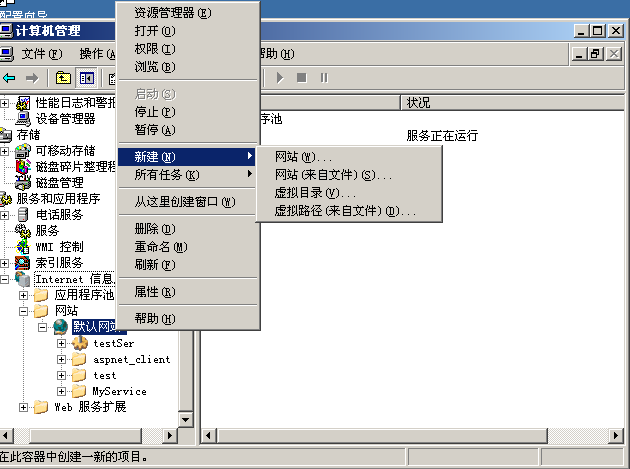
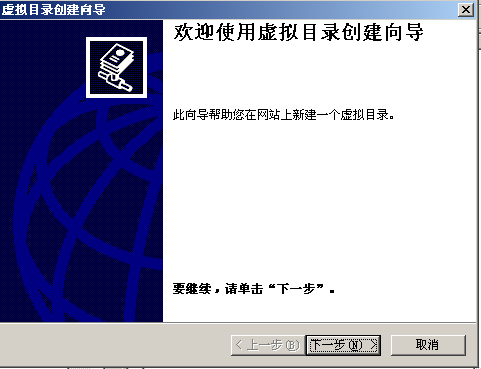
点击“下一步”
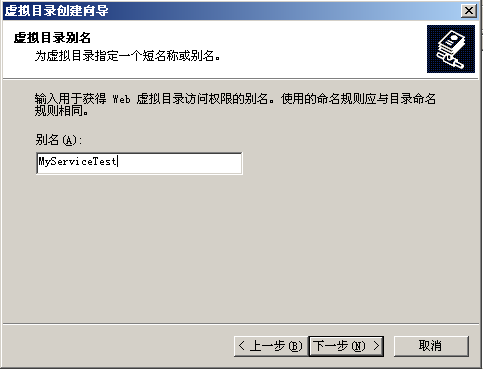
【下载地址】
百度网盘链接:https://pan.baidu.com/s/1eZaUueTYjofTI7i2jC12Nw
提取码:f44u
相关文章
使用-JFreeChart来创建基于web的图表
XStream使用文档
WebService发布过程及常见问题
webpack实战入门进阶调优分享
weblogic调优参数及监控指标
weblogic节点管理
weblogic管理控制台概述
weblogic-部署和启动
WebLogic-Server-性能及调优-调优-Java-虚拟机
Java 虚拟机(Java virtual machine,简称 JVM)是一种虚拟“执行引擎”实例,可在微处理器上执行 Java 类文件中的字节码。调整 JVM 的方式会影响 Weblogic Server 和应用程序的性能。
Velocity是一个基于java的模板引擎(template engine)。它允许任何人仅仅简单的使用模板语言(template language)来引用由java代码定义的对象。
Velocity 用户手册是帮助页面设计者和内容提供者认识 Velocity 和其简单而功能强大的脚本语言――Velocity 模板语言(VTL)。在手册上的许多例子,都是用 Velocity 插入动态的内容到网页上,但是所有的 VLT 例子都能应用到其他的页面和模板中。
FlashFXP绿色版网盘下载,附激活教程 2797
FlashFxp百度网盘下载链接:https://pan.baidu.com/s/1MBQ5gkZY1TCFY8A7fnZCfQ。FlashFxp是功能强大的FTP工具
Adobe Fireworks CS6 Ansifa绿色精简版网盘下载 2660
firework可以制作精美或是可以闪瞎眼的gif,这在广告领域是需要常用的,还有firework制作下logo,一些原创的图片还是很便捷的,而且fireworks用法简单,配合dw在做网站这一块往往会发挥出很强大的效果。百度网盘下载链接:https://pan.baidu.com/s/1fzIZszfy8VX6VzQBM_bdZQ
navicat for mysql中文绿色版网盘下载 2385
Navicat for Mysql是用于Mysql数据库管理的一款图形化管理软件,非常的便捷和好用,可以方便的增删改查数据库、数据表、字段、支持mysql命令,视图等等。百度网盘下载链接:https://pan.baidu.com/s/1T_tlgxzdQLtDr9TzptoWQw 提取码:y2yq
火车头采集器(旗舰版)绿色版网盘下载 2602
火车头采集器是站长常用的工具,相比于八爪鱼,简洁好用,易于配置。火车头能够轻松的抓取网页内容,并通过自带的工具对内容进行处理。站长圈想要做网站,火车头采集器是必不可少的。百度网盘链接:https://pan.baidu.com/s/1u8wUqS901HgOmucMBBOvEA
Photoshop(CS-2015-2023)绿色中文版软件下载 2592
安装文件清单(共46G)包含Window和Mac OS各个版本的安装包,从cs到cc,从绿色版到破解版,从安装文件激活工具,应有尽有,一次性打包。 Photoshop CC绿色精简版 Photoshop CS6 Mac版 Photoshop CC 2015 32位 Photoshop CC 2015 64位 Photoshop CC 2015 MAC版 Photoshop CC 2017 64位 Adobe Photoshop CC 2018 Adobe_Photoshop_CC_2018 Photoshop CC 2018 Win32 Photoshop CC 2018 Win64